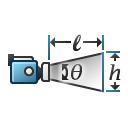 |
Perspectiva
|
Adiciona perspectiva à visualização da câmera. |
| |
Padrão de lente predefinido |
Especifica uma lente. Se você selecionar Personalizar ângulo, especifique o ângulo em Ângulo da vista. |
 |
Ângulo da vista
|
Especifica o ângulo de exibição. A altura do retângulo de exibição se ajusta de acordo com as alterações no ângulo da vista. |
 |
Altura do retângulo da vista
|
Especifica a altura do retângulo de exibição. O ângulo da vista se ajusta de acordo com as alterações na altura. |
 |
Distância do retângulo da vista
|
Especifica a distância do retângulo de exibição. O ângulo da vista se ajusta de acordo com as alterações na distância. |
| |
Taxa de proporção (largura : altura)
|
Especifica uma proporção. Estes formatos são equivalentes: 1,33, 4 : 3, 4 / 3 e 4 x 3. A vista da câmera na porta de visualização direita mostra o formato e a área do modelo que é visível para a câmera.
|
| |
Arrastar taxa de proporção
|
Altera a proporção quando você arrasta o campo do retângulo de visualização na área de gráficos. Quando desmarcada, arrastar altera somente a escala. |